

写真ページに取り込んだ写真を編集するには、写真の横にある[拡大・描画]ボタンをクリックして
画像プレビュー画面を表示します。
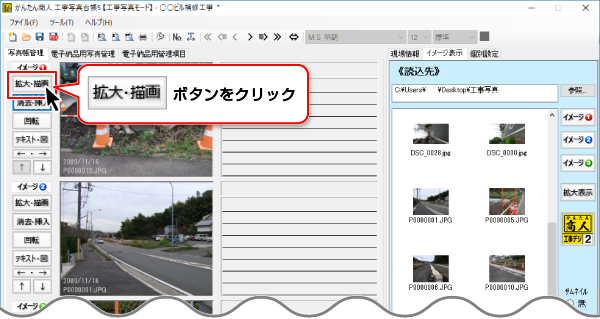
![]()
①描画を![]() に設定します。
に設定します。
ONにすると、画像の編集が可能になります。
②![]() ボタンをクリックします。
ボタンをクリックします。
③線の太さと種類を設定します。[太さ・種類]から選択します。
④線の色は、[パレット]の色の部分をクリックします。
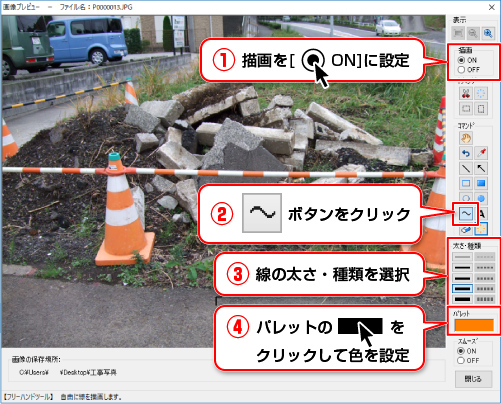
![]()
色の設定画面が表示されますので、
①色を選択し、②OKボタンをクリックします。
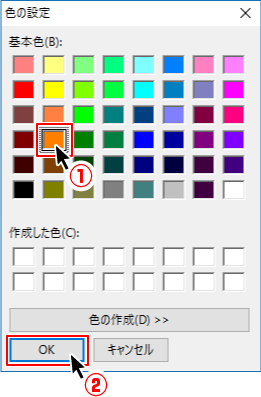
![]()
線の太さと色を設定できました。
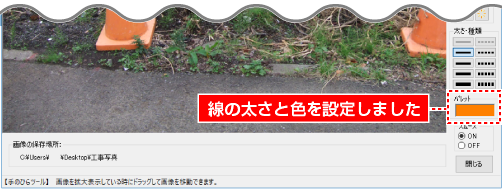
![]()
写真の上にマウスポインターを合わせて左クリックしたままマウスを移動して自由に線を描画します。

描画をやり直したい場合は、![]() ボタンをクリックすると、1つ前の状態まで戻せます。
ボタンをクリックすると、1つ前の状態まで戻せます。
描画した情報を削除する場合は、![]() ボタンをクリックします。
ボタンをクリックします。
確認画面が表示されますので内容を確認して、OKボタンをクリックします。
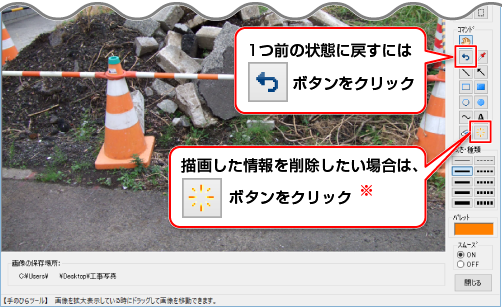
※![]() ボタンをクリックすると、描画したフリーハンドの線だけでなく、
ボタンをクリックすると、描画したフリーハンドの線だけでなく、
画像に書き込んだ情報全てが消去されますのでご注意ください。
COPYRIGHT © DE-NET CORPORATION. ALL RIGHTS RESERVED.